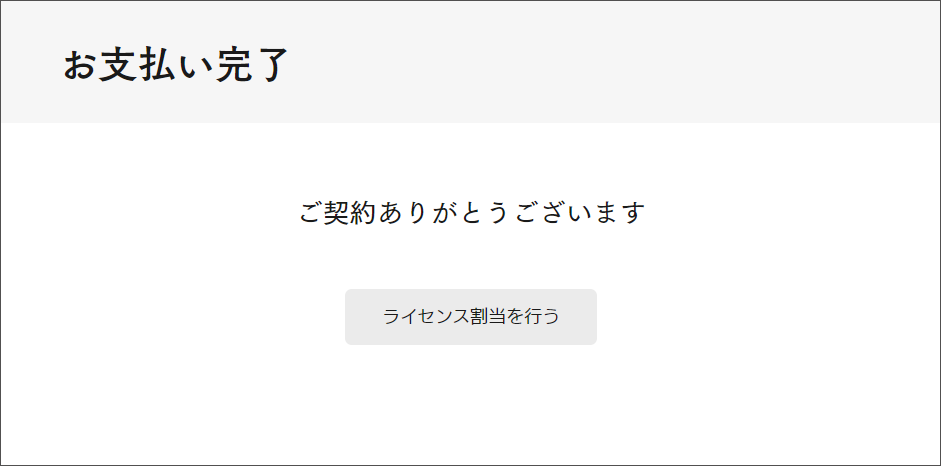TOPページの「ログイン」ボタンよりログインしてください。
※アカウント登録した際のメールアドレスとパスワード(任意)をご入力ください
1.「管理者コンソール」から「契約管理」ボタンを押してください。
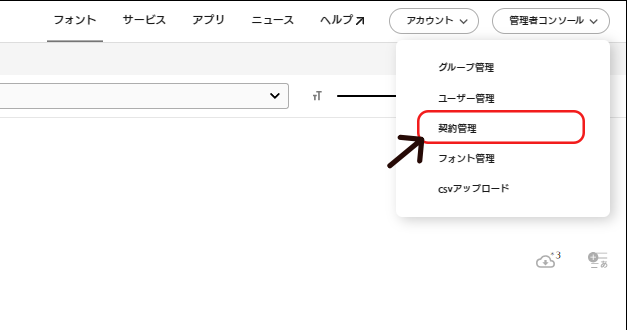
2.「契約管理」画面の「新規」ボタンを押すと「ライセンスご契約入力内容」画面に遷移しますので、「ライセンス」欄でご利用になりたい種別の「契約数/契約月数」をプルダウンから選択していただき、「個人情報」欄をご確認いただき「次へ」ボタンを押してください。
※過去にLETSをご契約したことがある場合は「新規」ボタンではなく「追加・更新」ボタンが表示されます。
※クーポンコードをお持ちの方はご入力ください
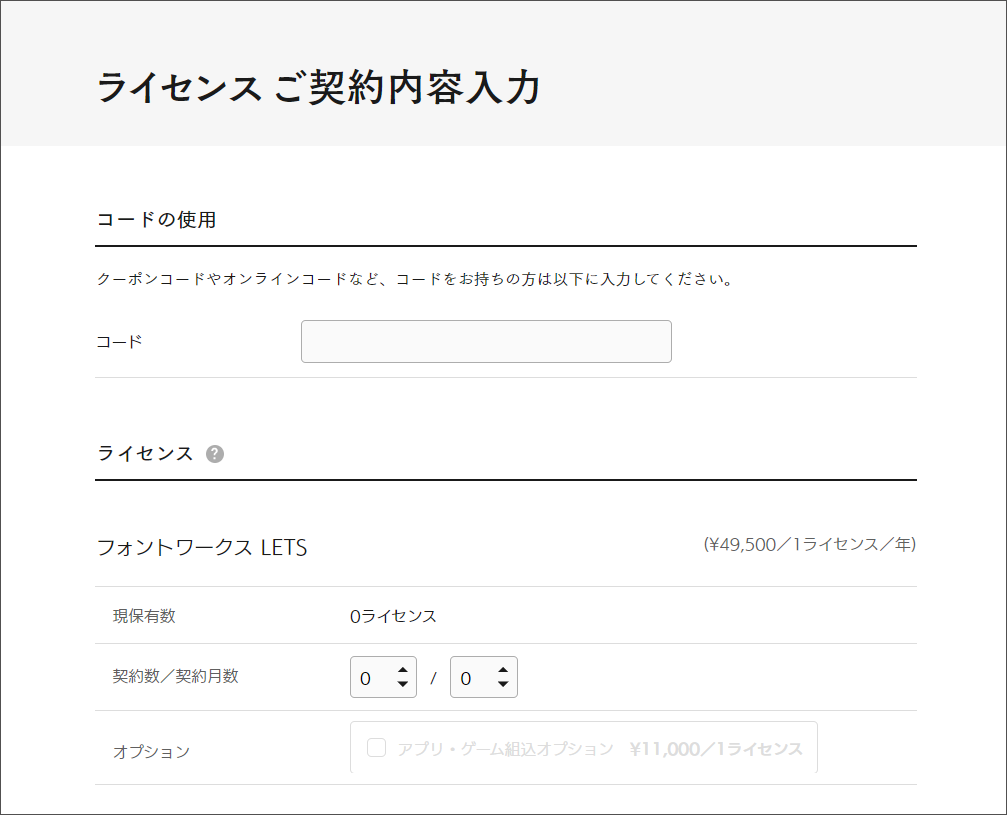

例)契約数:10ライセンス/契約月数:36ヶ月(3年)で契約する場合
※アプリ・ゲーム組込オプションはなし
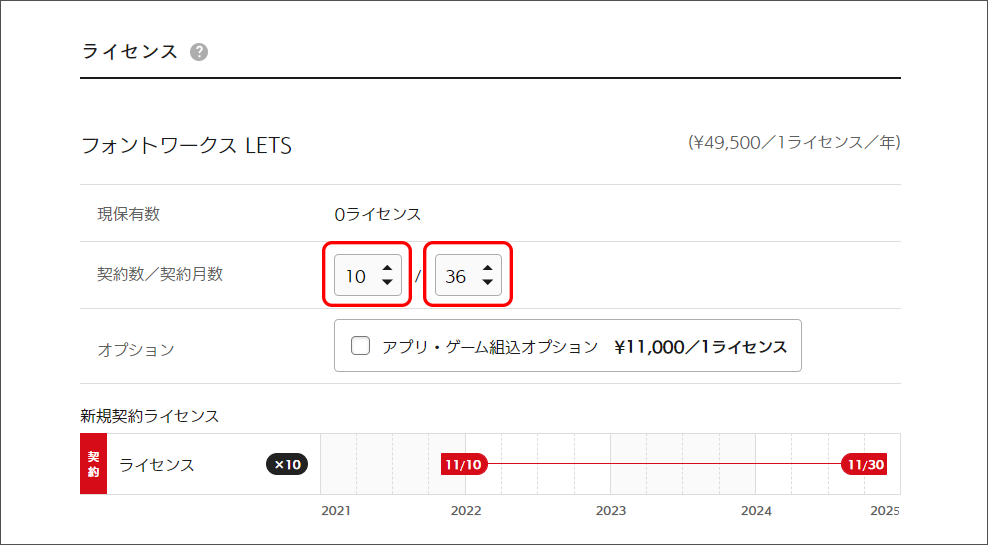
例)契約数:3ライセンス/契約月数:12ヶ月(1年)で契約する場合
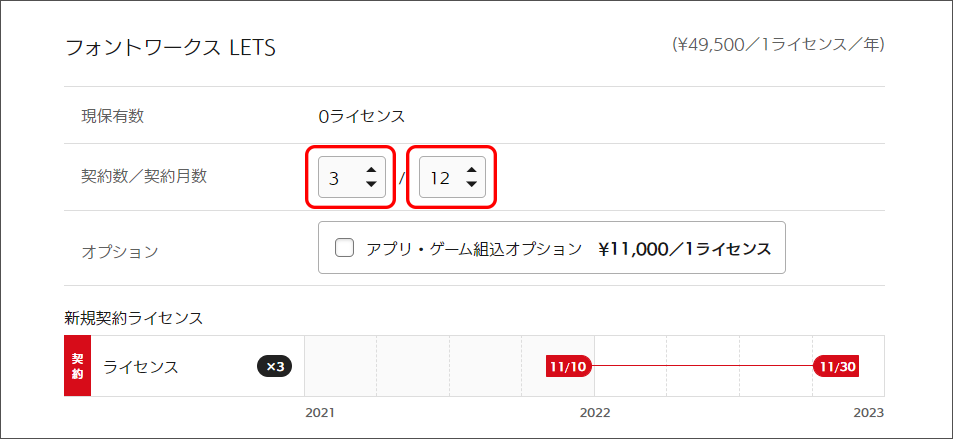
3.「ご契約内容の確認」画面をご確認いただき、オンライン決済は「次へ」ボタンを押してください。
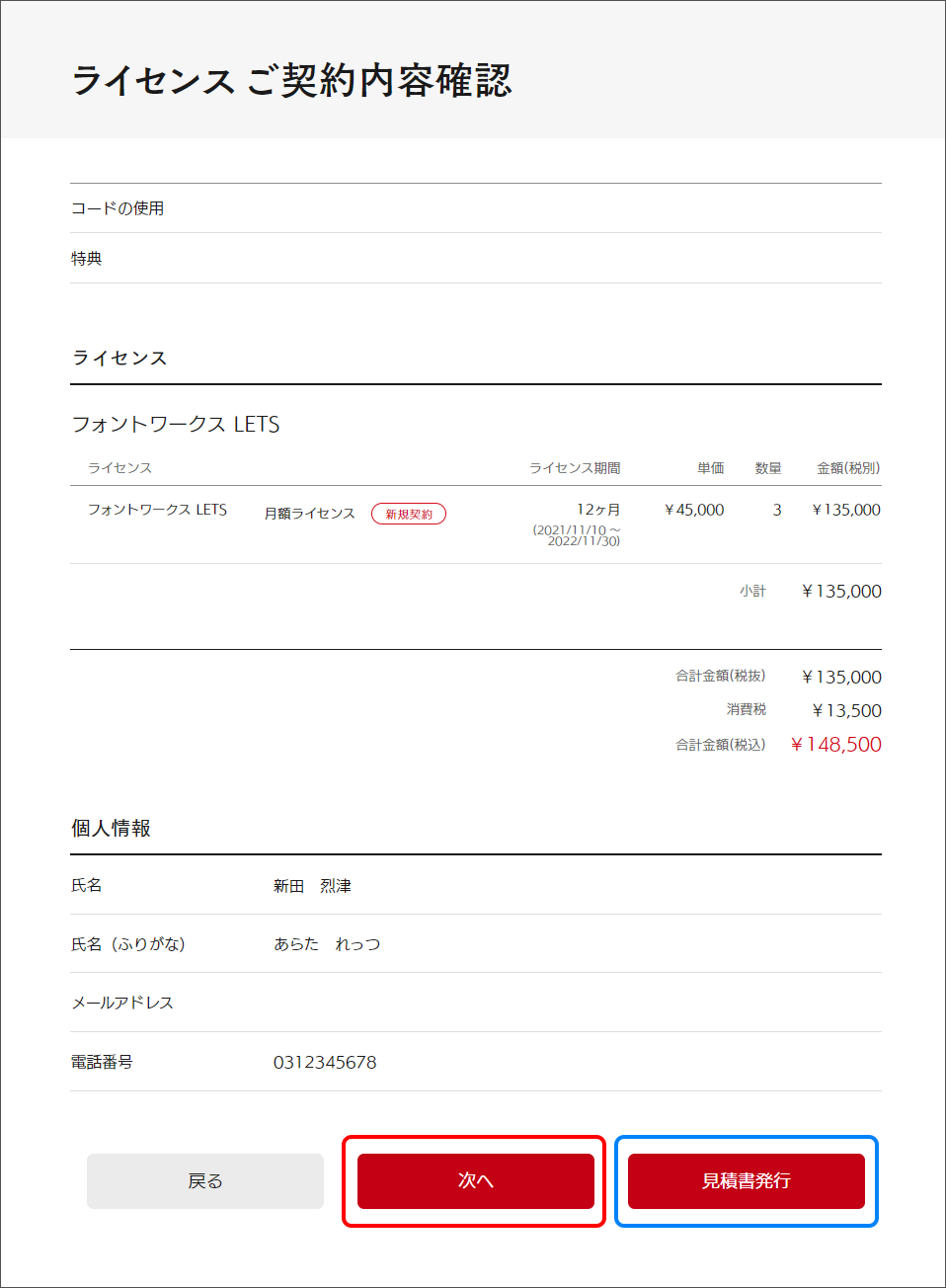
4.サポートライセンス規約をご確認いただき、ご同意いただけましたら「次へ」ボタンを押してください。
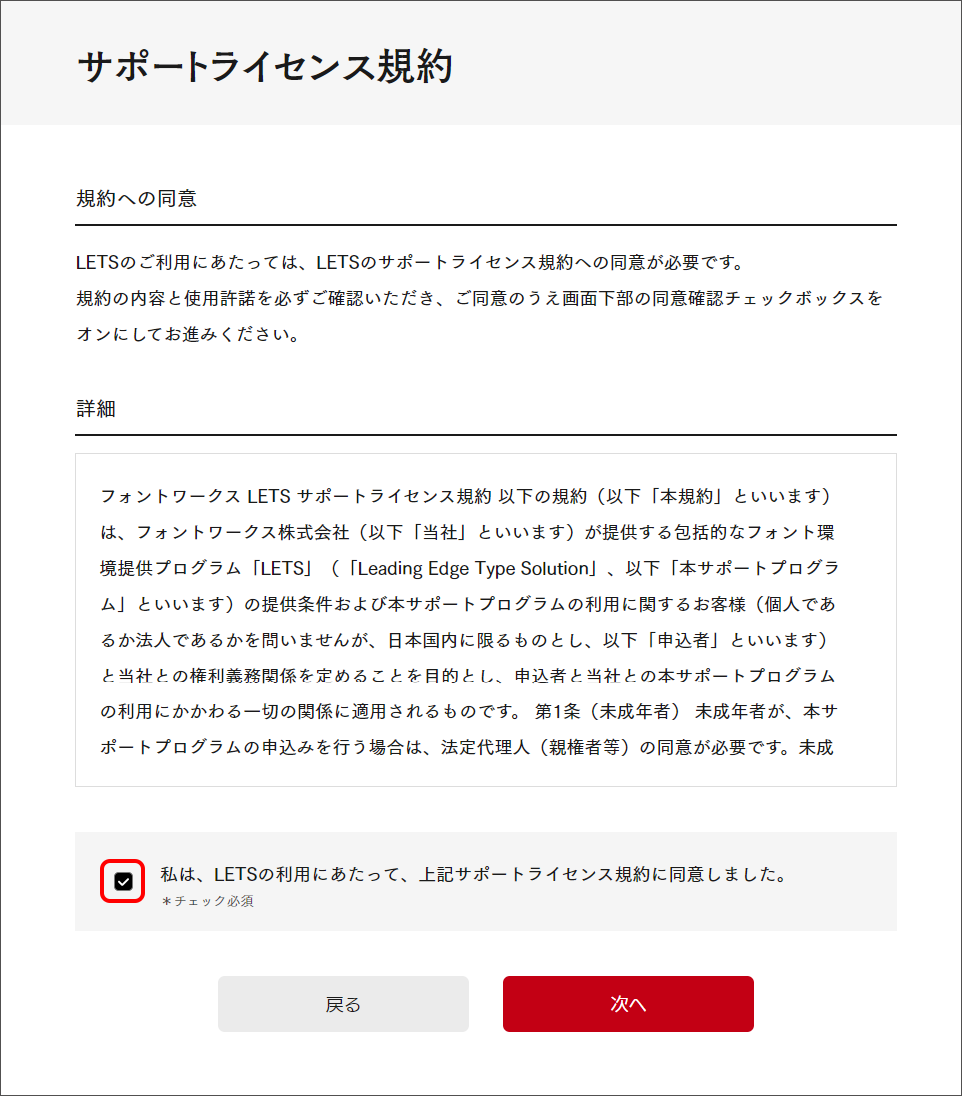
5.「お支払方法選択」をお選びいただき、「次へ」ボタンを押してください。

6.お支払いの情報を入力していただき「確認」ボタンを押し、確認後「支払う」ボタンを押してください。
例)クレジットカード決済の場合
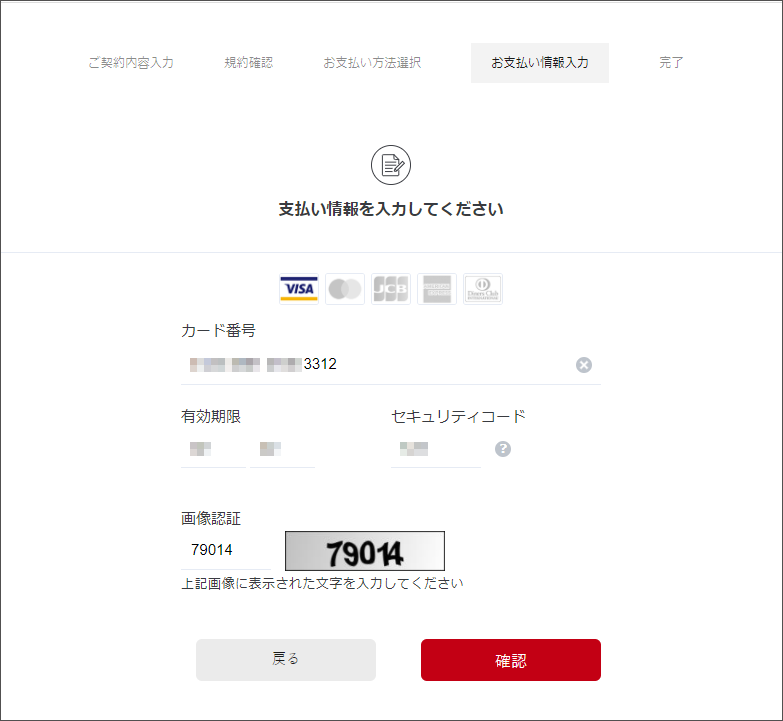
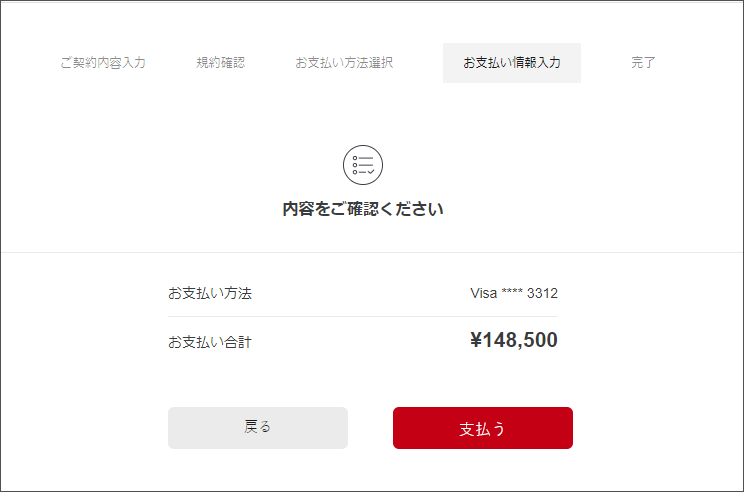
7.「お支払い完了」になりましたら、お申込みの作業は完了です。
例)クレジットカード決済の場合